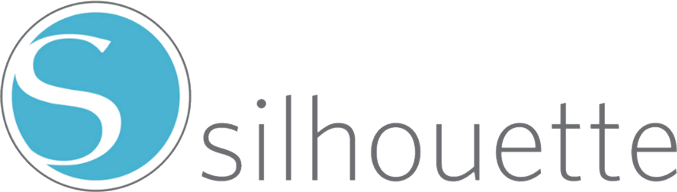L’un des plus grands avantages de la CAMEO 4 est de pouvoir utiliser la lame rotative Silhouette. Aucune autre machine Silhouette ne peut utiliser cette lame qui permet de découper du tissu et de la feutrine ! Découvrez notre tuto et notre vidéo !
L’un des plus grands avantages de la CAMEO 4 est de pouvoir utiliser la lame rotative Silhouette. Aucune autre machine Silhouette ne peut utiliser cette lame qui permet de découper du tissu et de la feutrine ! Découvrez notre tuto et notre vidéo !
La lame rotative Silhouette peut facilement couper des matériaux qui sont autrement difficiles ou impossibles à couper avec les lames de coupe traditionnelles. Ce tutoriel pour débutant Silhouette vous permettra de démarrer votre première coupe rotative!

Première coupe avec la lame rotative Silhouette
La lame rotative Silhouette a un capuchon de sécurité intégré.
Avant de l’utiliser pour la première fois, vous devrez dévisser le capuchon pour que la roulette soit exposée.
Découvrez comment manipuler la lame rotative avec cette vidéo !
Allumez votre Silhouette CAMEO 4 et connectez-la à votre ordinateur via Bluetooth ou USB.
Placez la lame rotative dans le chariot droit (numéro 2) et assurez-vous qu’elle est complètement maintenue. Repoussez le verrou pour que les dents verrouillent la lame.
Silhouette Studio et découpe de tissu
Revenez à Silhouette Studio et dans le panneau Envoyer, sélectionnez la connexion CAMEO 4 disponible dans la liste des machines.
Accédez à la zone de conception. Ouvrez le panneau de configuration de la page et sélectionnez votre CAMEO, paramétrez la taille du tapis et la taille de votre matériau.
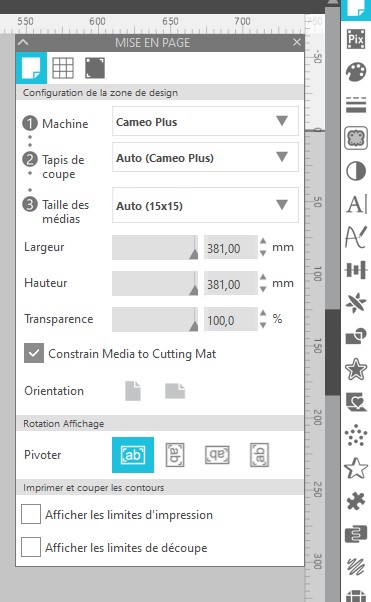
Ouvrez votre design, ici nous découpons des fanions.
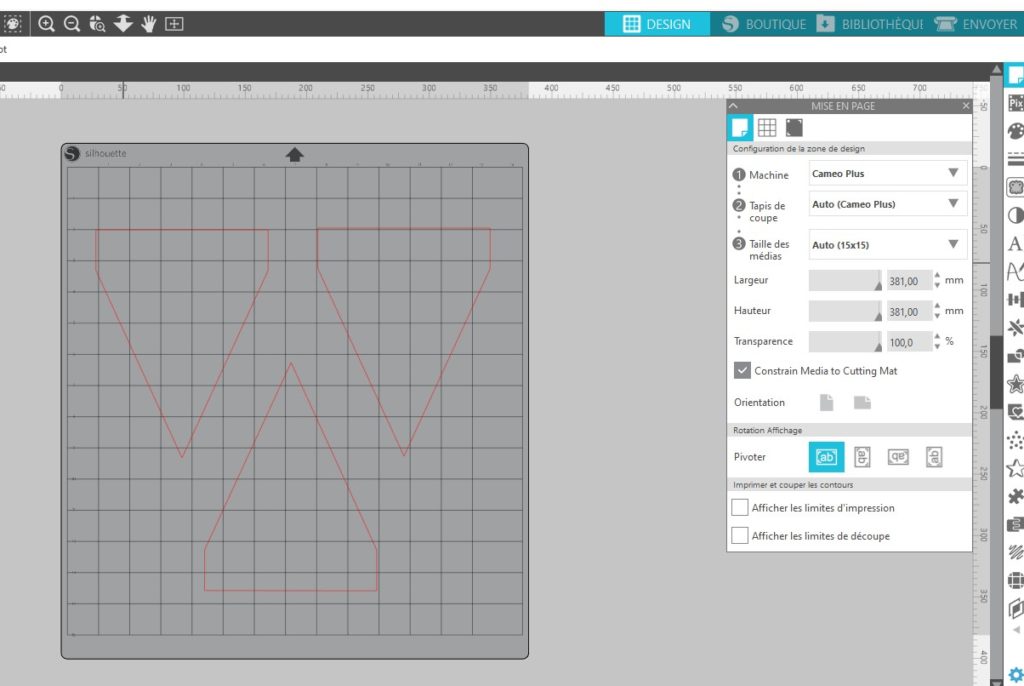
Cliquez sur l’onglet ” ENVOYER ” et déroulez les paramètres du chariot 2.
Pour votre première coupe rotative sur Silhouette CAMEO 4, je vous suggère d’utiliser un coton fin. Dans ce cas, sélectionnez Tissu, Fin (impression coton) comme matériau.
Les paramètres de coupe sont : Force 13, Vitesse 1 et passage 1
Gardez à l’esprit que votre lame rotative s’émoussera plus vous couperez et s’émoussera plus rapidement avec la coupe de matériaux plus épais, vous devrez peut-être augmenter la force ou éventuellement changer la lame.
Le logiciel devrait détecter automatiquement que vous avez une lame rotative dans le chariot 2 et modifier l’outil et l’action. Si ce n’est pas le cas, sélectionnez manuellement ces options dans les menus déroulants.
Sélectionnez le motif et choisissez «Coupe Rotative». Le dessin devrait maintenant être devenu bleu avec des marques supplémentaires. C’est tout à fait normal.
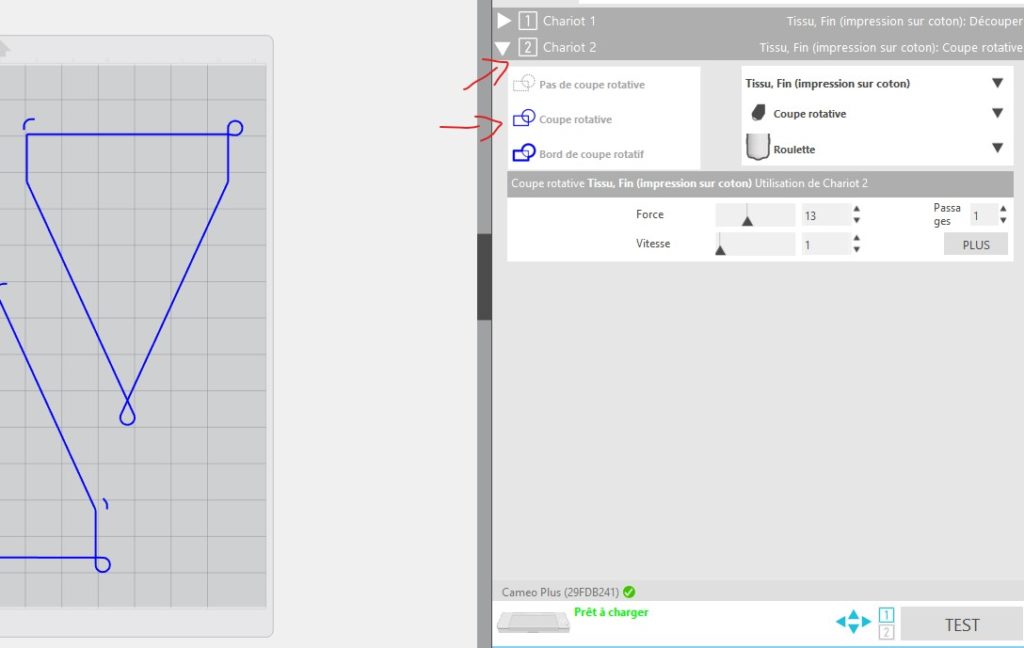
Ces boucles bleues permettent à la lame de changer de direction. Assurez-vous que la conception entière – ET les boucles – se trouvent dans la zone de coupe et non dans la marge du tapis. Elles ne doivent pas non plus chevaucher d’autres marques qui appartiendraient à d’autres conceptions dans l’espace de travail.
Comment configurer votre tapis de coupe pour couper du tissu avec une lame rotative
Parce que la lame rotative est capable de couper le tissu sans stabilisateur, il est TRÈS important que votre matériau reste en place sur le tapis de coupe pendant la coupe. S’il se soulève ou se plisse pendant la coupe, la découpe ne sera pas propre.

Nous vous invitons fortement à placer votre tissu sur un tapis de coupe à haute adhérence.
Chargez le tapis de découpe dans le CAMEO 4 en appuyant sur la flèche vers le haut de l’écran tactile.
Dans le panneau Envoyer de Silhouette Studio, appuyez sur Envoyer et la découpe commencera.

Lorsque la coupe est terminée, vous pouvez retirer l’excédent de tissu.
Puis, vous pouvez retirer soigneusement votre tissu coupé du tapis de coupe.

Pour créer des fanions, collez une ficelle au dos de ces derniers et le tour est joué !